DVD Flick(1)DVD作成・メニューテンプレート・MediaPlayerClassic [アプリ・DVD Flick]
<2009.05.13>
(1)DVD Flick:DVDプレーヤー・プレステ・カーナビで
見れるメニュー付DVDの作成
プレステ2・3・カーナビ(Pioneer)で再生確認
(2)Media Player Classic
・作成したDVD-Video形式の『.VOB』をPCで再生する
・動画の『画面の保存(キャプチャー)』をする
DVD Flick(1)DVD作成・メニューテンプレート
DVD Flick(2)自作テンプレート(Microsoftペイント)7/10
DVD Flick(3)ペイントでグラデーション&クリップアート7/27![]() 【DVD Flick・フリーソフト】
【DVD Flick・フリーソフト】
各種動画ファイル(下記)を『DVD-Video形式に変換
・isoイメージ作成・ディスク書込』ができるDVDオーサ
リングツール(メニュー付)・.m2p⇒DVDが終了時間短い
avi・divx・mpg・m2v・mpv・ts・wmv・asf・flv・mp4・m4v・mkv
・ogm・rm・3gp・3g2・mov・qt・hdmov・mjpg・nut・nsv・ smk
『DVD Flick』で検索するとDL・日本語化・使い方が
いろいろあります・MikasaPHP-フリーソフト等
[エラー防止]ファイル名・フォルダ名は
すべて半角英数字にする(ユーザー名注意)
<動画保存フォルダ・ファイル名>
×D:DVD変換\2006.03.14ペンギンの散歩.m2p
○H:DVD Flick\20060314pengin.m2p
<プロジェクトの出力先フォルダ>
×C:Documents and Settings\花子\
My Documents\dvd⇒C・D・外付等に空フォルダ作成
○C:Documents and Settings\hanako\
My Documents\dvd
*出力先フォルダの中を確認・DVD作成時上書きされる
[メニュー付設定]「メニュー表示を有効にする」チェック
[エンコード時ファイルのみ出力して確認できる]
チェックなし・・・データのみ保存される
「書込む」をチェックする・・・書込みまで完了する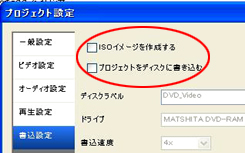
[エンコード後保存ファイルの中味]
『.VOB』は下記MPC(フリーソフト)で再生できる
AUDIO_TSは通常「空」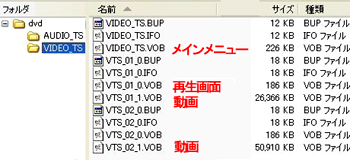
終了時「Shutdown」の選択可
*容量0ver注意・動画容量+アルファ(上記)
メニューテンプレートが限られてるので
既存テンプレートを加工⇒オリジナル作成
【テンプレート画像のカスタマイズ】
*サイズ:768x576pixel or4:3の比率
*エラーになる変更をした場合はDVDFlickが閉じる
C:ProgramFiles\DVD Flick\templatesフォルダ内
<カスタマイズ例>
左・中:グラデーションで作成 右:別画像拝借
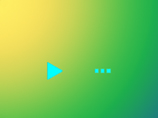

Microsoftペイントで作成
DVD Flick(2)自作テンプレートを参照ください


<mainMenuの文字位置・Fontサイズ・色変更>
*変更前に『元template.cfg』をDiskTop等に保存する
☆template.cfgを開き(開かない時はメモ帳を指定)
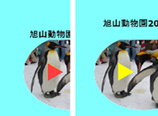 <mainMenu><Title>
<mainMenu><Title>
☆文字位置・FontSize変更
<Y = 136;>⇒84(任意)
<fontSize = 48;>⇒XX(任意)
☆タイトルの文字の縁取・色変更
色の番号は『RGBカラーチャート』で検索orコチラ <Outline = 6;>(太さ)
<Outline = 6;>(太さ)
<outlineColor = "0,0,10";>(黒)
<textColor = "255,255,255";>
(白)⇒0,255,255(水色)に変更
変更後上書き保存する
<titleMenuの各映像TitleのFontサイズ変更>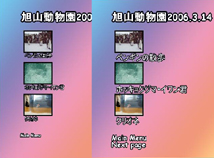 ☆template.cfgを開き
☆template.cfgを開き
<titleMenu><defaultThumb
Caption><fontSize =
18;>18⇒25(任意)に変更
上書き保存
<audioMenuのFontサイズ変更>
 ☆template.cfgを開き
☆template.cfgを開き<audioMenu><Title><fontSize =
48;>48⇒35(任意)に変更
<audioMenu><subTitle><fontSize = 24;>24⇒48(任意)に変更
<英数字文字フォント変更>
☆template.cfgを開き
『Font = "XXX";』XXX部分を全部変更する
他のテンプレートを参考にすると簡単
[Orange LED]・・・Font = "Samson";
[Mosaic]・・・Font = "Arial Black"; Font = "Arial";
[Simple White]・・・Font = "Verdana";
[The Party]・・・Font = "Comic Sans";
左:元フォント 中:フォント変更(Arial)
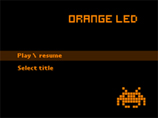
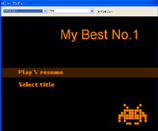

<日本語フォント変更>ワードアートを貼り付ける
DVD Flick(2)自作テンプレートを参照ください
【MEMO】
①タイトル追加:(Dataのドラッグ&ドロップでも可)
ビデオファイルの選択・ファイルの種類<All Files(**)>
を選択・[Ctrlキー]を押しながら複数選択可
②タイトル編集
[一般]名前:入力
ターゲットアスベクト比:通常自動検出
サムネイルタイムインデックス:表示する画像を選択
[チャプター]
<ビデオソース毎にチャプターを作成する>を選択
[ビデオソース]
<ピクセルアスペクト比率>通常Default
③プロジェクト設定
[一般]名前入力・<エンコード優先順位>Normal選択
[再生設定]Play the next title選択
他Play it again・Stop playing・Return to menu
④メニュー設定
メニューテンプレートを選択<プレビュー>で確認
⑤<プロジェクトを保存>作業途中でも保存するとよい
*元動画Dataのフォルダ名・ファイル名を変更すると開けない
[MikasaPHP-フリーソフトより]
オーディオトラックへ音声を追加:
English=標準音声・Japanese=追加抽入の音声再生
字幕を抽入:Disabled で標準の再生(字幕なし)
Japanese にて字幕の有効
[Download]ちょっとわかりづらいので・・・
『DVD Flick公式サイト』2009.5.5現在の画面より
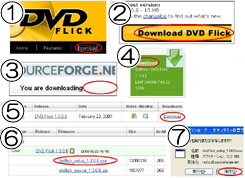
『DVD Flick勝手に日本語化』こちらはわかりやすい
【Media Player Classic・フリーソフト・日本語版】
[Download]2009.05現在
○画像の保存(キャプチャー)OK
Media Player Classic mpc2kxp6483_jp_r1.zip
×画像の保存ができなかった(理由不明)
Media Player Classic6.4.9.1 mplayerc_20080127_jpn_r4.zip
[INIファイル作成]レジストリ不使用設定にできるので
USBメモリにインストOK・他のPCでもMPCが使える
(初期状態ではレジストリ使用)
<表示><オプション><プレーヤー><設定をini
ファイルに保存>をチェック・mplayerc.iniができる
アンインストールは出来たフォルダを削除するだけ
[コマ送りができる]WindousMediaPlayerではできない
画像の保存をする時便利
[画像の保存(キャプチャー)]
WindousMediaPlayerではできないので困ってた
インストール後要設定
<表示><オプション><再生><出力><VMR7
(ウィンド) orVMR9(ウィンド)>を選択<適用>
キャプチゃーしたい画面で<ファイル><画像の保存>
[ファイルの関連付け]
はじめて各ファイルをクリックした時に設定する
フォルダ名や保存場所を変えたら再設定する
<ファイルを開くプログラムの選択>この種類・・・にチェック
<参照>ファイルの場所指定<mplayerc.exe>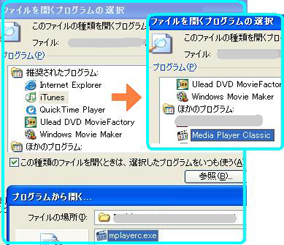
DVD Flick(1)DVD作成・メニューテンプレート
DVD Flick(2)自作テンプレート(Microsoftペイント)7/10
DVD Flick(3)ペイントでグラデーション&クリップアート7/27
【INDEX】に戻る





コメント 0